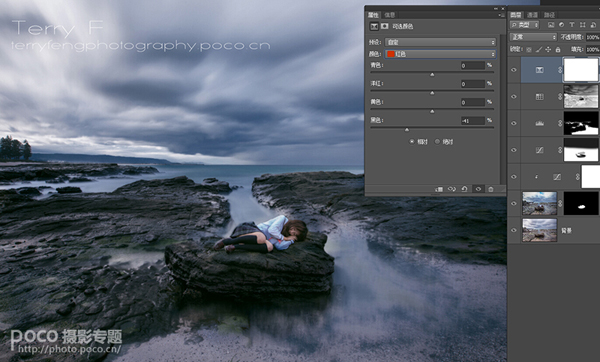
随后,在用曲线工具,提亮暗部压暗中间部分。这样做,让最暗的地方变亮,但是整体曝光降低,营造出“灰调”的感觉,增加视觉上的宽容度。(这种做法,在早先的教程里也谈到过,相信许多人已经掌握了)
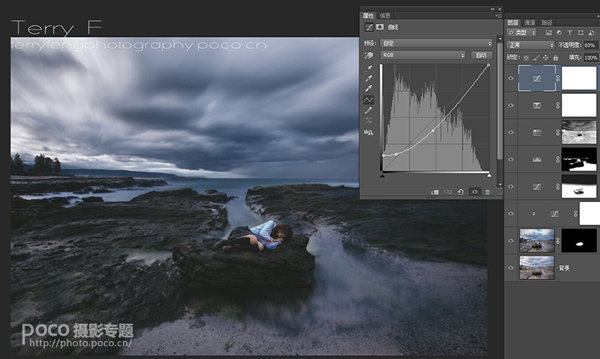
但是这样拉曲线,会损失很多细节,所以我们需要双击这一图层,调出图层样式。在“本图层”摁住ALT拉动下面的小箭头,恢复一部分暗部细节。

再然后,我们可以来营造一点柔光效果。其实柔光效果很简单,我知道的大概有五六种做法。这里介绍一种比较方便的做法。首先。我们需要用SHIFT+CTRL+ALT+E建立一个包含之前所有图层的图层。然后用SHIFT+CTRL+U将其转换为黑白。这样,柔光的就不会影响原图的颜色。

调整该图层的色阶,增加对比,让亮部更亮,暗部更暗。这样的话,做柔光效果的时候对暗部的影响就很小。
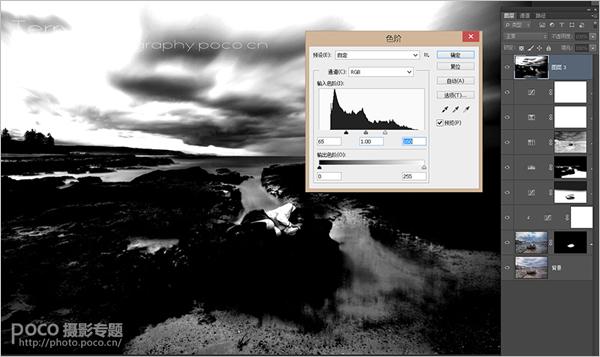
接下来是高斯模糊,一般10左右就可以了。

然后将图层复制一次,其中一个图层将叠加模式改为柔光,另一个改为滤色,然后调整两者的不透明度。柔光图层的作用是在柔光的时候加对比,而滤色则是过滤掉黑色部分,这里可以在柔光的同时提亮整个画面,抵消一部分柔光图层对画面的压暗效果。















